Connaissez-vous la sensation de regarder des vidéos sur YouTube et de découvrir que votre AdBlock n'a pas fonctionné ? C'est tellement frustrant ! Lorsque ce problème survient, il perturbe votre expérience de visualisation transparente avec des publicités indésirables. Voulez-vous résoudre ce problème ? Si c'est le cas, découvrez 5 astuces efficaces pour éviter qu'AdBlock ne fonctionne pas sur YouTube.
Dans cet article
Qu'est-ce que AdBlock sur YouTube et pourquoi ne fonctionne-t-il pas ?
AdBlock est une puissante extension de navigateur conçue pour améliorer l'expérience en ligne des utilisateurs. Il permet d'éliminer les publicités intrusives qui peuvent interrompre votre visionnage. Son objectif premier est de créer un environnement de navigation plus propre et plus rationnel pour les utilisateurs. Dès son installation, AdBlock utilise une série de filtres et de règles pour identifier et bloquer les publicités sur les sites web. Il fonctionne en arrière-plan, analysant les éléments des pages web et supprimant les scripts publicitaires, les bannières et les fenêtres pop-up. Toutefois, si vous constatez qu'AdBlock ne fonctionne pas efficacement, en voici les raisons :
- AdBlock a besoin de mises à jour. AdBlock fonctionne mieux lorsqu'il est mis à jour. Si vous oubliez de le mettre à jour, il risque de rencontrer des difficultés avec les nouveaux types de publicités sur YouTube ou de ne pas fonctionner correctement avec les dernières modifications apportées à YouTube.
- L'anti-blocage des publicités sur YouTube. Parfois, YouTube essaie de déjouer AdBlock. Cela peut entraîner des problèmes temporaires jusqu'à ce qu'AdBlock se mette à jour pour battre les nouvelles astuces de YouTube.
- Les listes de blocage d'AdBlock. AdBlock utilise des listes pour trouver et bloquer les publicités. Certaines publicités peuvent passer si ces listes sont incomplètes ou anciennes parce qu'AdBlock ne les reconnaît pas.
- Filtres personnalisés. Si vous configurez des filtres personnalisés dans AdBlock pour YouTube, ils risquent de bloquer des éléments qu'ils ne devraient pas bloquer, ce qui nuit à la capacité d'AdBlock de bloquer les publicités.
- Les paramètres JavaScript sont importants. AdBlock utilise JavaScript pour repérer et bloquer les publicités. Si les paramètres JavaScript de votre navigateur sont désactivés, il se peut qu'AdBlock ne détecte pas les publicités sur YouTube comme il est censé le faire.
- Problèmes liés à l'Internet ou au VPN. AdBlock peut ne pas fonctionner correctement si votre internet est lent ou s'il est constamment coupé. De plus, si vous utilisez un VPN, cela pourrait poser des problèmes à AdBlock.
- YouTube Premium pourrait entrer en conflit. Si vous payez pour YouTube Premium (sans publicité), il se peut que vous ne puissiez pas l'utiliser avec AdBlock. Premium bloque déjà les publicités, ce qui pourrait poser des problèmes à AdBlock.
- Mises à jour du navigateur. Lorsque votre navigateur est mis à jour, AdBlock doit suivre. Si ce n'est pas le cas, il se peut qu'il ne soit pas prêt pour les changements apportés à votre navigateur, ce qui entraînerait des problèmes avec les publicités sur YouTube.
5 meilleures façons de réparer AdBlock qui ne fonctionne pas sur YouTube
S'il arrive que cet AdBlock ne fonctionne pas sur YouTube et perturbe vos moments de visionnage, vous devez apprendre à le réparer. Si vous voulez des solutions simples, les voici :
Voie 1. Utiliser l'extension YouTube Anti-AdBlock Bypass
YouTube Anti-AdBlock Bypass est une extension utile qui vous permet de regarder YouTube avec un bloqueur de publicité activé. Cette extension n'est pas un bloqueur de publicités ; elle désactive simplement la fenêtre contextuelle qui vous empêche de regarder gratuitement des vidéos sans publicité. Voici comment procéder :
Étape 1. Accédez à l'extension YouTube Anti-AdBlock Bypass sur le Chrome Web Store.

Étape 2. Pour que l'installation soit terminée, cliquez sur « Ajouter à Chrome » et choisissez « Ajouter une extension ».
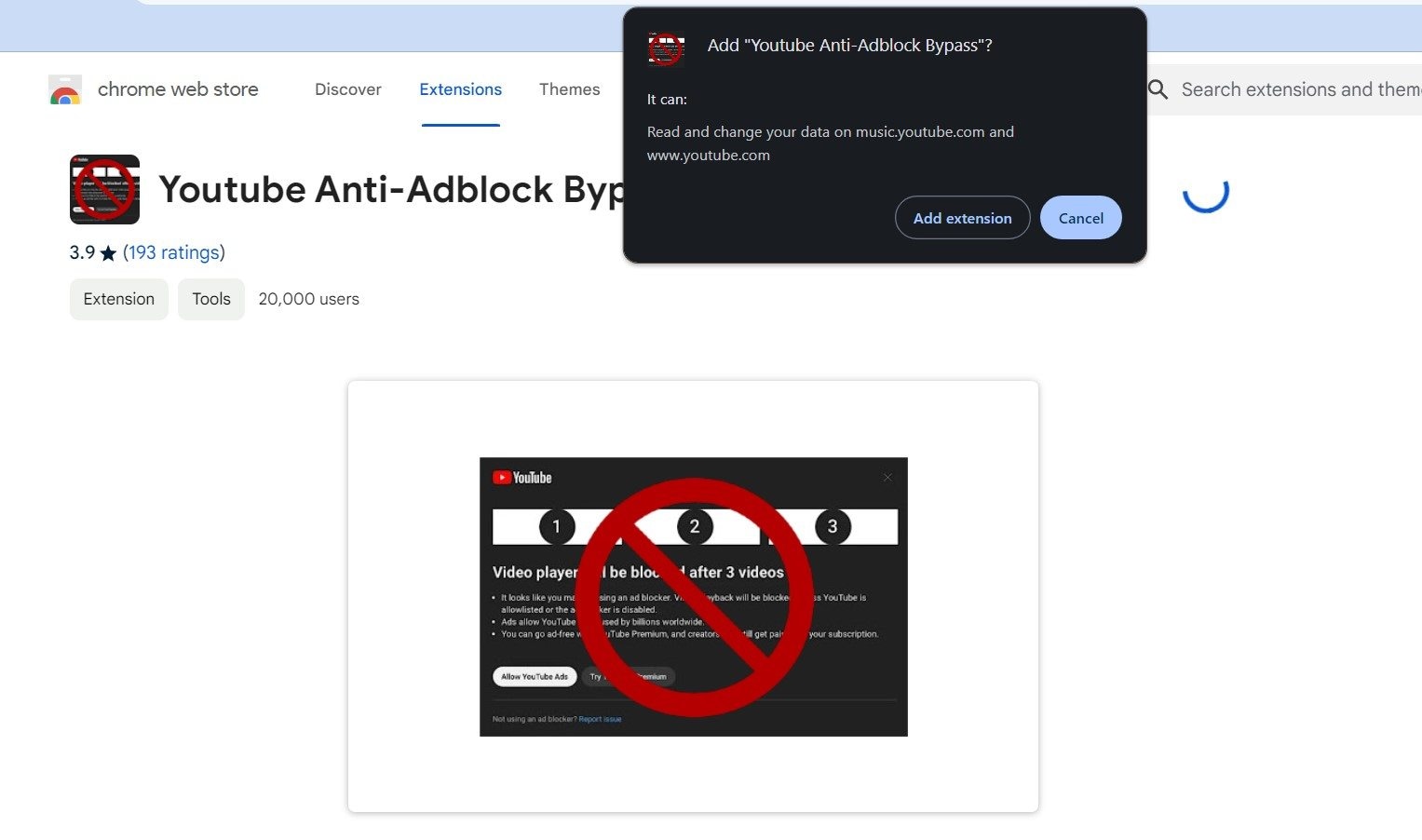
Voie 2. Activer l'extension pour les bloqueurs de publicité
Cette extension Chrome permet de résoudre le problème de la bannière « Les bloqueurs de publicité ne sont pas autorisés » sur l'ensemble du site de YouTube. Vous pouvez utiliser n'importe quel bloqueur de publicités vidéo avec cette extension. Voici la procédure à suivre pour l'activer :
Étape 1. Visitez la page Les bloqueurs de publicité ne sont pas autorisés sur l'extension YouTube Bypass sur le Chrome Web Store.
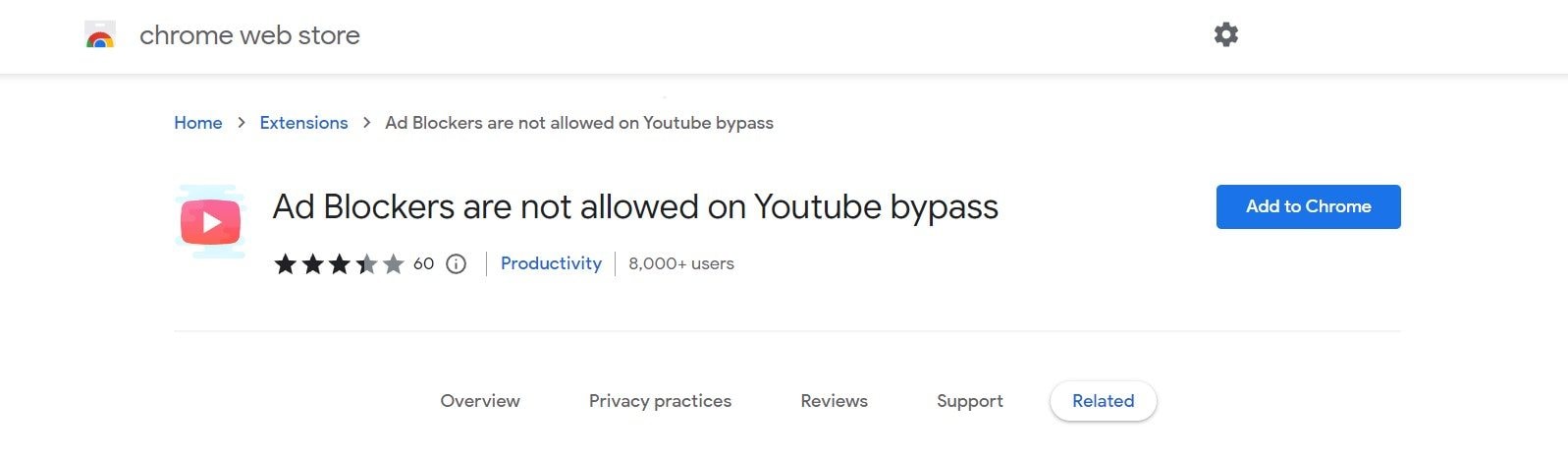
Étape 2. Cliquez sur « Ajouter à Chrome » et « Ajouter une extension » pour l'intégrer à votre navigateur.
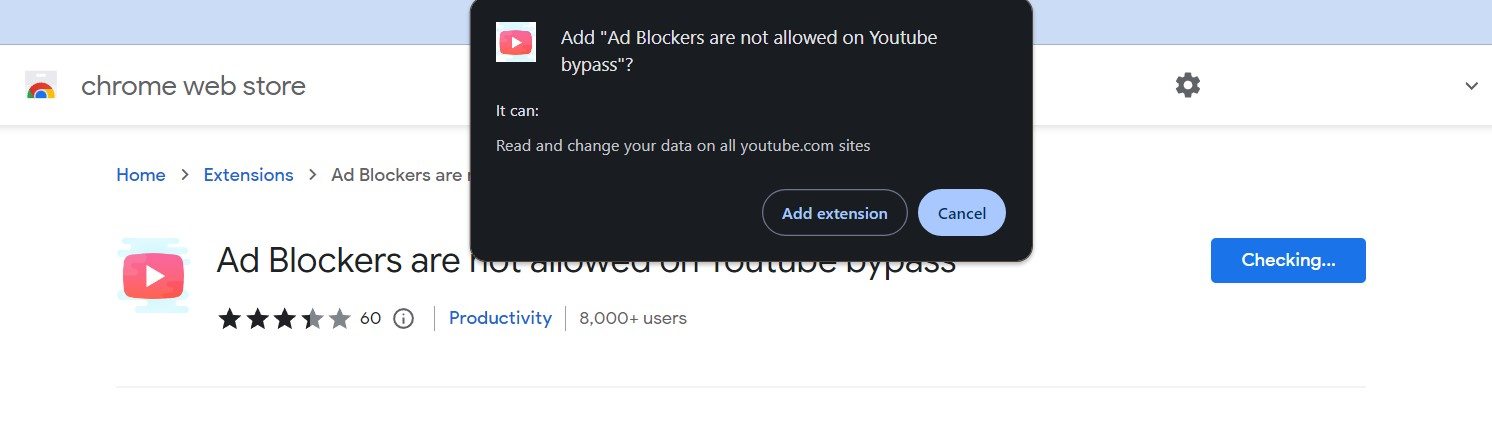
Étape 3. Après l'installation, rendez-vous sur YouTube et essayez de lire une vidéo en activant votre bloqueur de publicité. Il doit être lu sans publicité et sans afficher le message popup « les bloqueurs de publicité ne sont pas autorisés ».
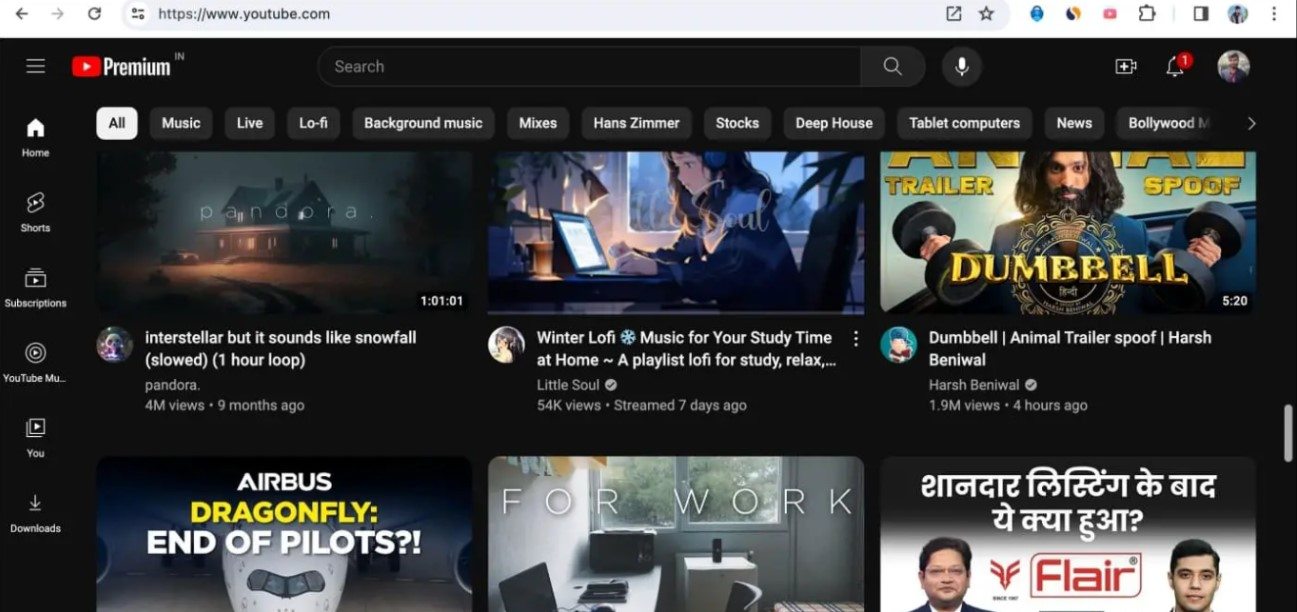
Voie 3. Bloquer les messages anti-pub avec uBlock Origin
uBlock Origin a été initialement créé pour bloquer les traqueurs sur les sites Web que vous visitez. Il est intéressant de noter que vous pouvez utiliser le même code de quatre lignes dans uBlock Origin pour contourner le message anti-pub sur YouTube. Suivez les étapes suivantes :
Étape 1. Installez l'extension uBlock Origin sur votre navigateur si elle n'est pas déjà installée.
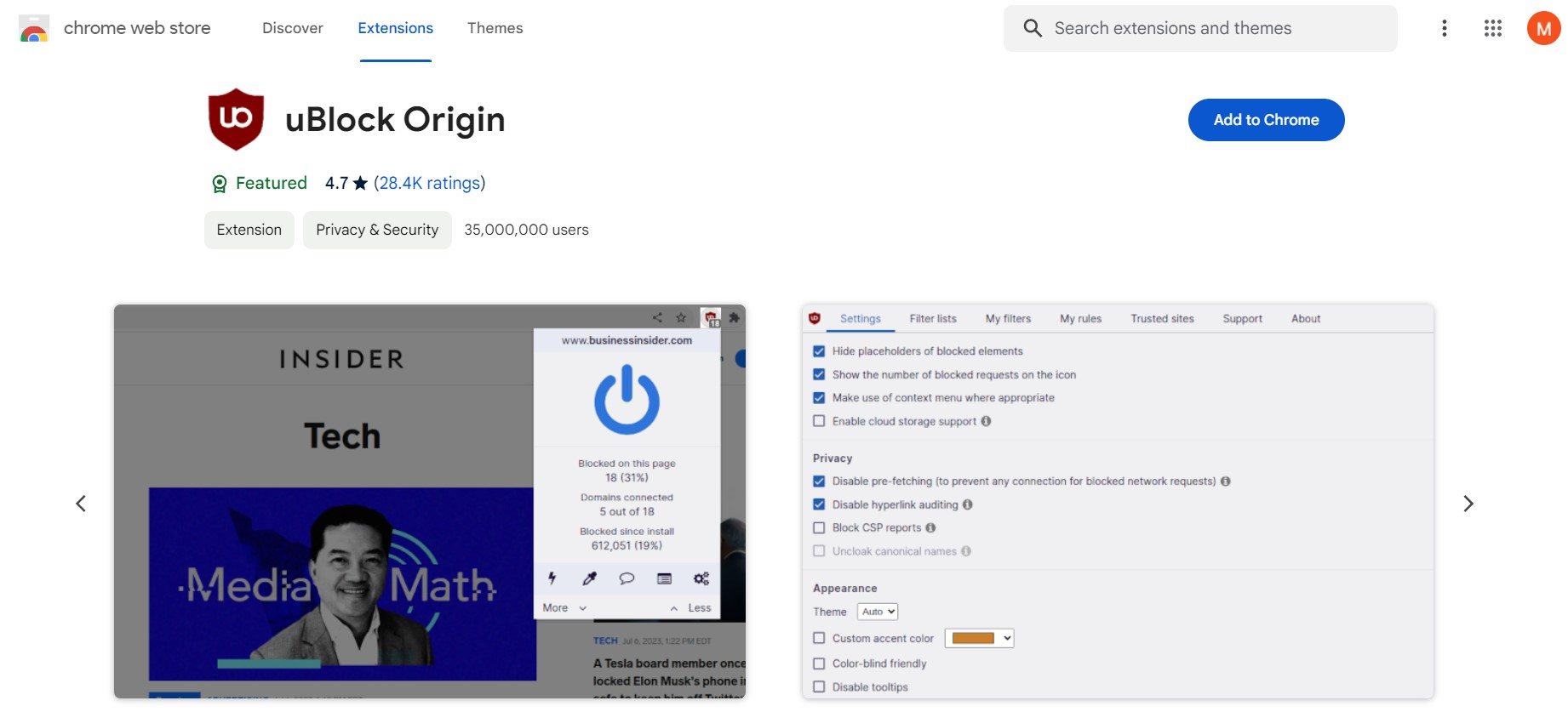
Étape 2. Cliquez sur l'icône d'extension dans la barre d'outils et sélectionnez Paramètres.
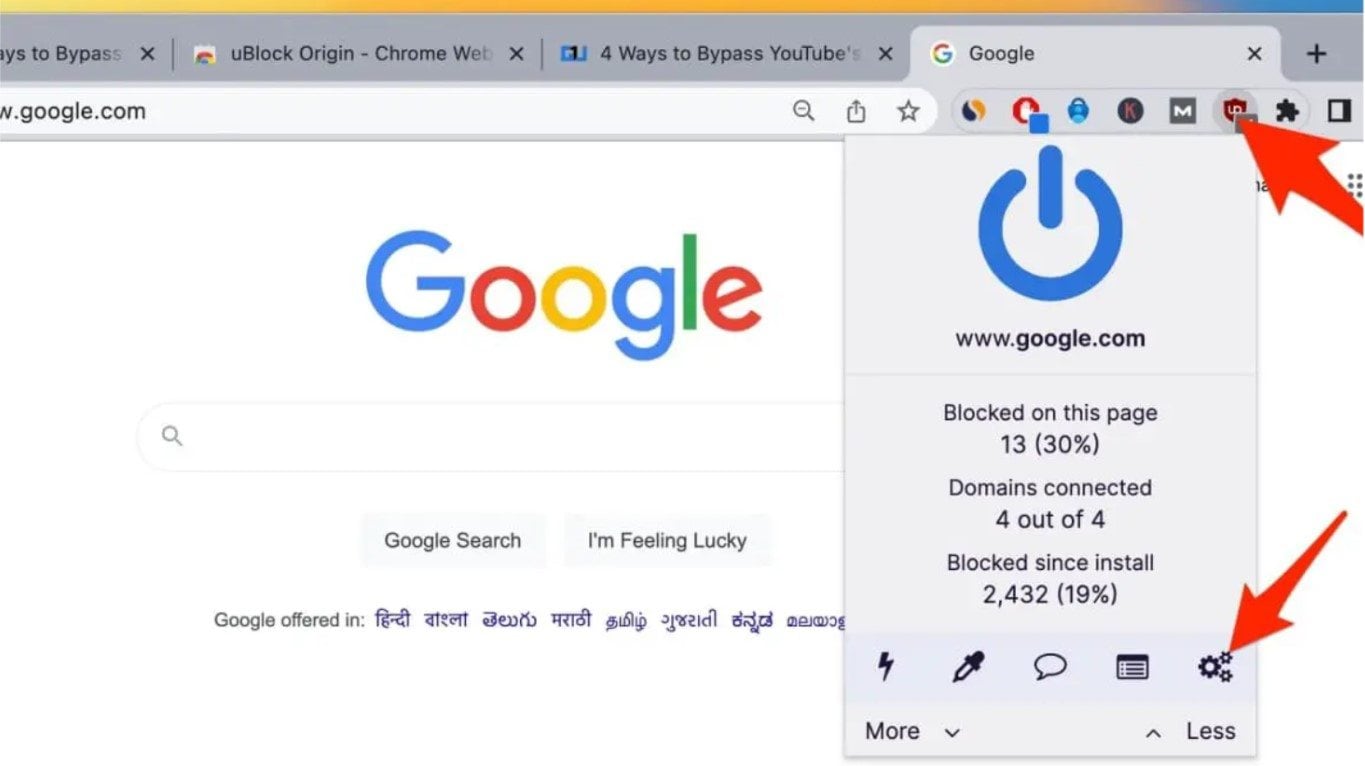
Étape 3. Sur la page du tableau de bord, sélectionnez Mes filtres.
Étape 4. Utilisez le code suivant :
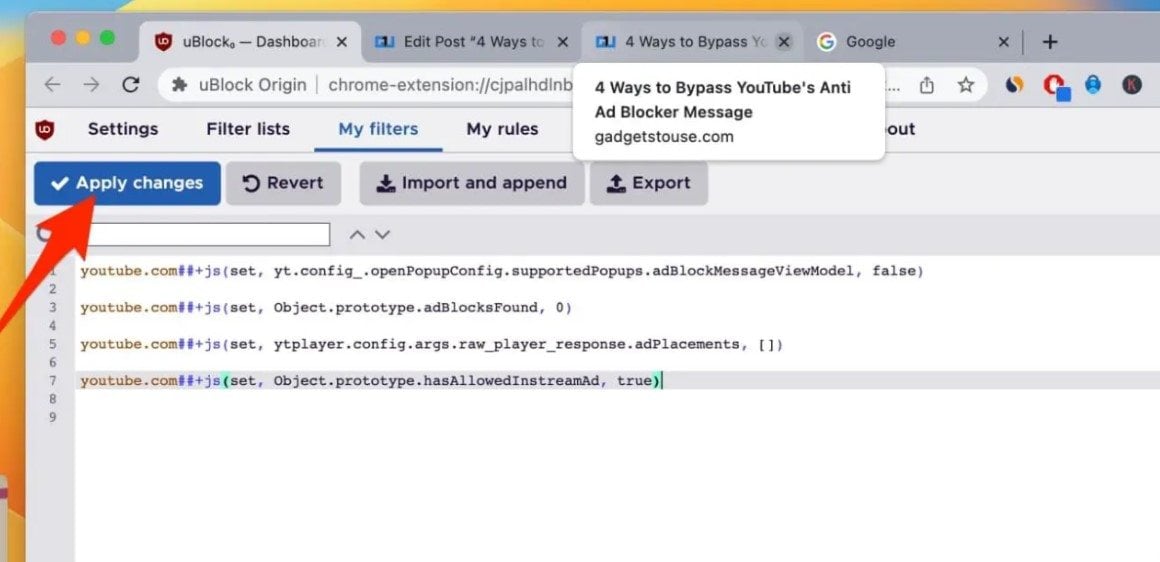
Étape 5. Cliquez sur Appliquer les modifications pour sauvegarder.
Voie 4. Contourner le popup anti-bloqueur de publicité de YouTube dans le navigateur Brave
Brave Browser est depuis longtemps un partisan de YouTube sans publicité, et la bonne nouvelle est que cette fonctionnalité continue de fonctionner de manière transparente. Pour contourner l'invite du bloqueur de publicités de YouTube, vous devez ajouter un script au filtre de Brave intégré au bloqueur de publicités. La procédure à suivre est la suivante :
Étape 1. Téléchargez et ouvrez le navigateur Brave sur votre ordinateur Mac ou Windows.
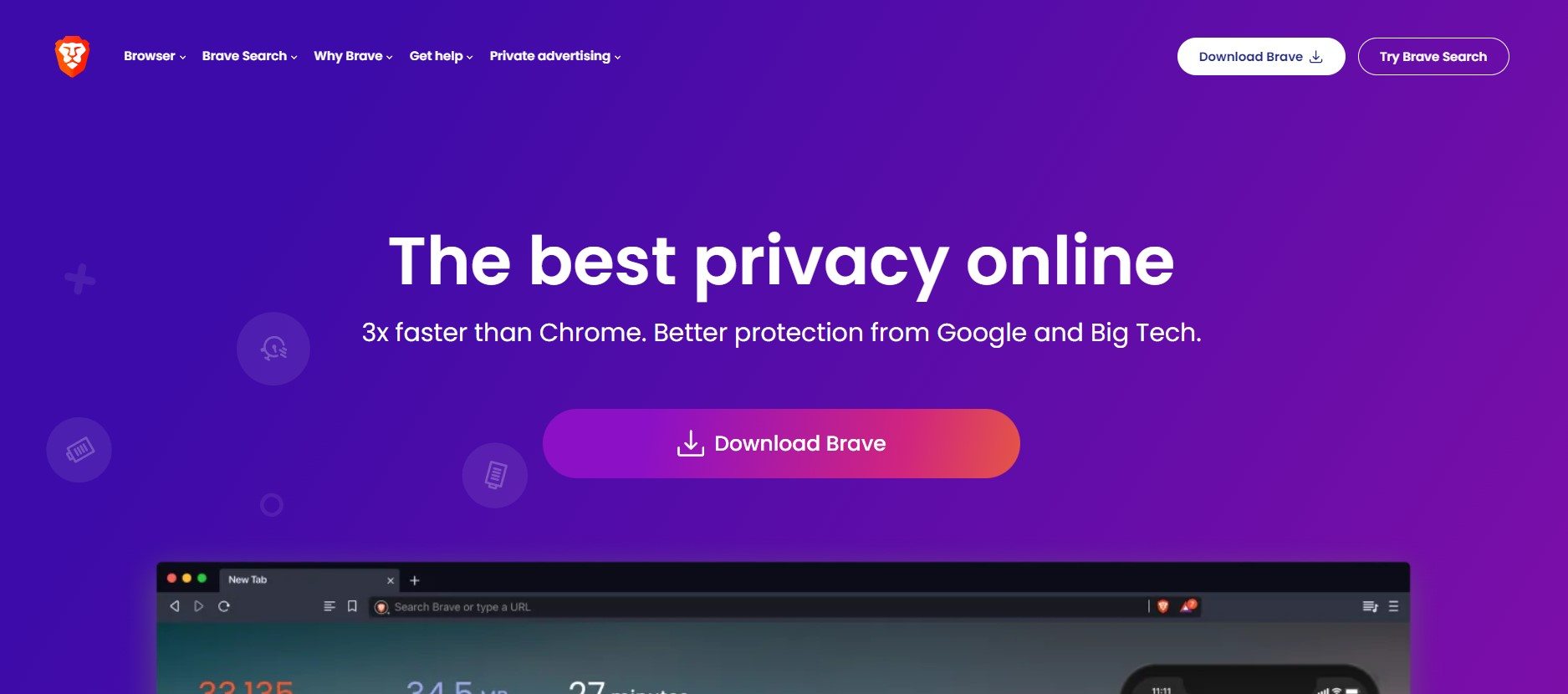
Étape 2. Saisissez le site web de YouTube dans la barre d'adresse pour ouvrir YouTube.
Étape 3. Une fois YouTube chargé, cliquez sur l'icône Brave Shields à côté de la barre d'adresse.
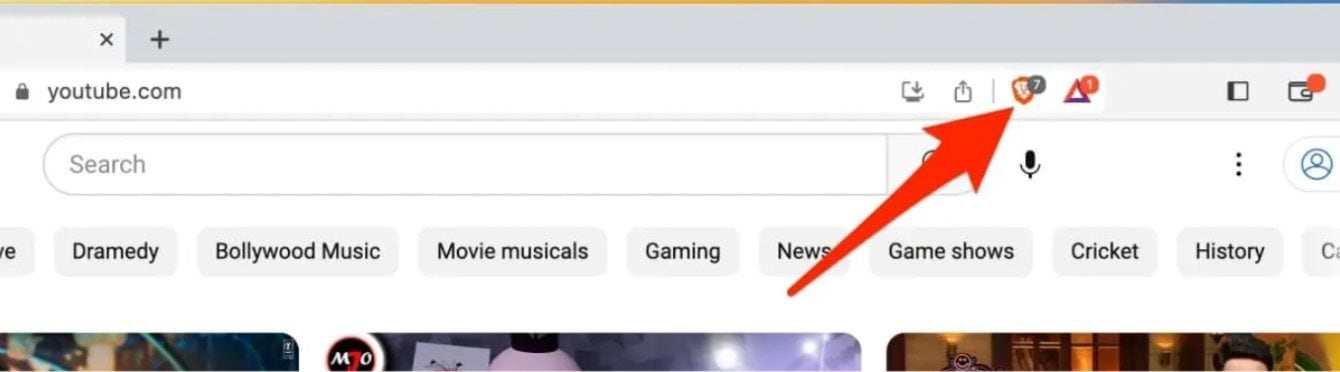
Étape 4. Activez la case à cocher située à côté de « Shields are DOWN for www.youtube.com » pour lancer le blocage des publicités sur YouTube.
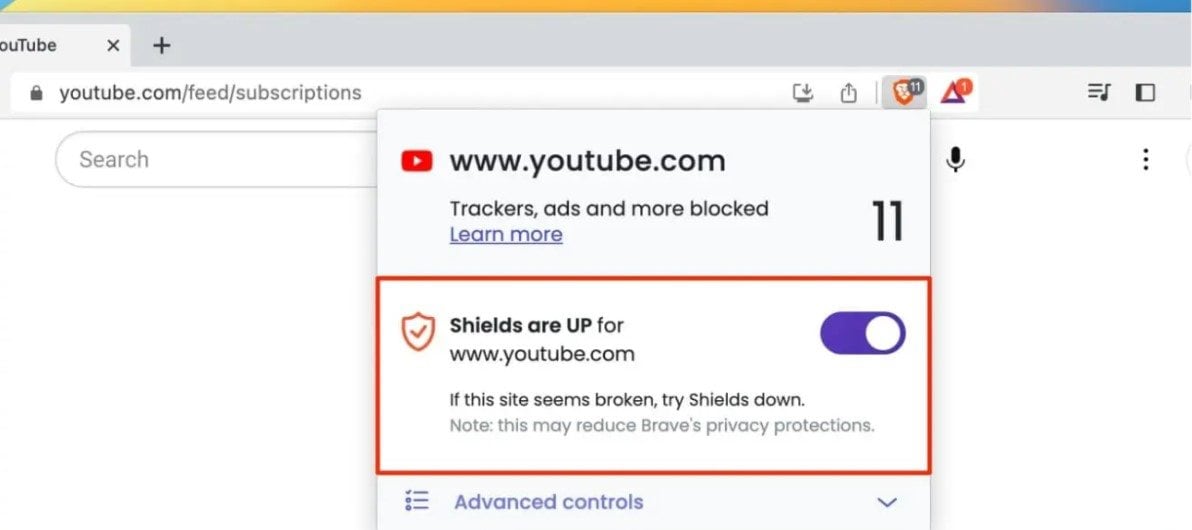
Étape 5. Tapez brave://adblock dans la barre d'adresse pour accéder à la page Brave Shields Filters.
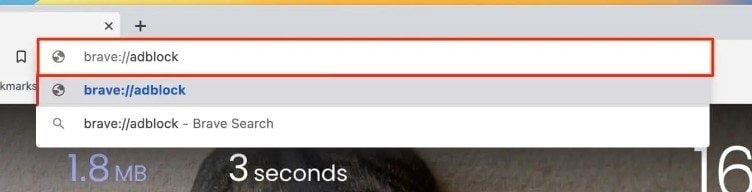
Étape 6. Utilisez le code dans la case « Créer des filtres personnalisés ».
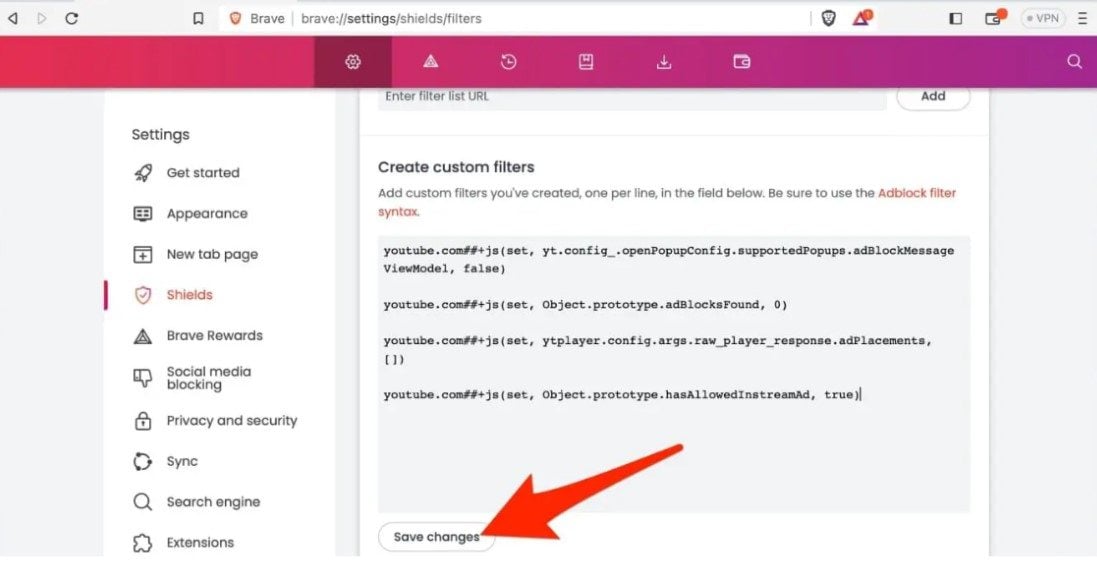
Étape 7. Sélectionnez « Enregistrer les modifications » pour mettre en œuvre les filtres personnalisés.
Voie 5. Explorer les applications YouTube tierces sans publicité
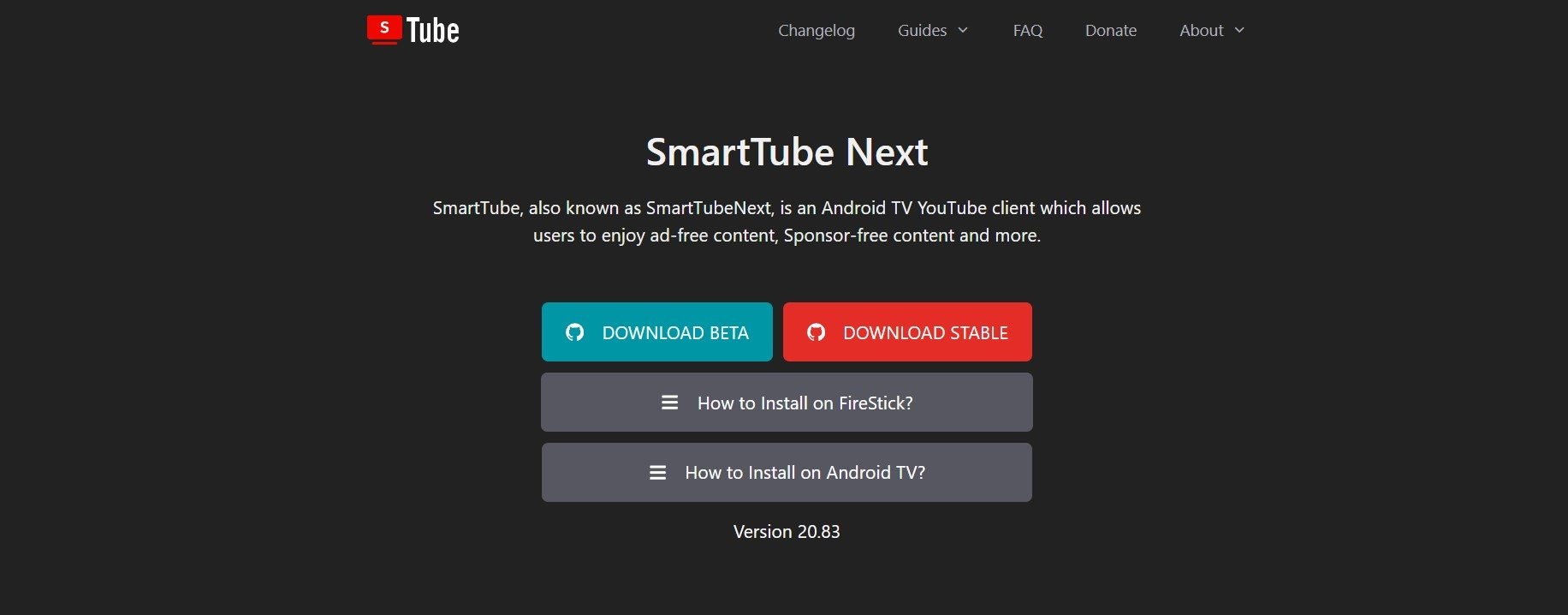
Vous pouvez également utiliser des alternatives tierces pour regarder des vidéos sans publicité sur YouTube. Un excellent choix est SmartTubeNext, une application libre pour les téléphones et les téléviseurs Android. Cette application bloque efficacement les publicités au début de la vidéo, dans le contenu, et tout matériel sponsorisé.
Comment résoudre le problème de lecture impossible d'une vidéo YouTube ?
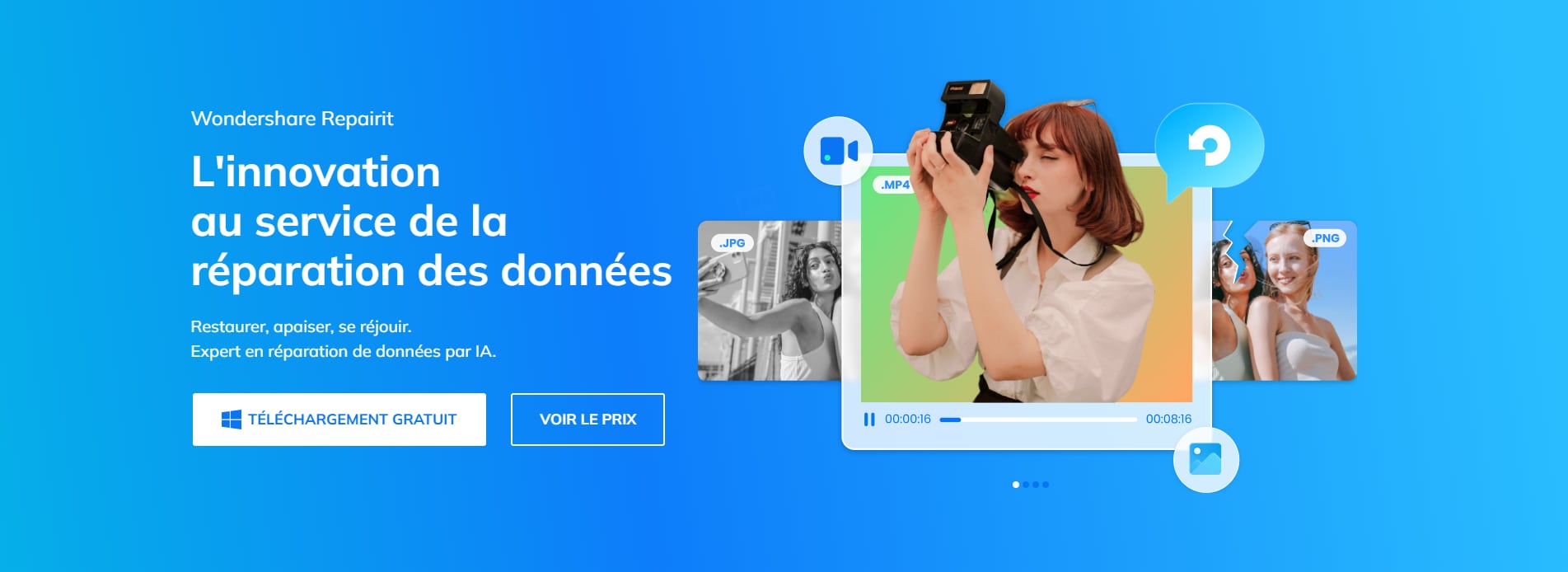
S'il vous arrive d'enregistrer une vidéo sur YouTube et qu'elle ne peut pas être lue, pensez à utiliser Wondershare Video Repair Desktop. Cet outil peut réparer un nombre illimité de vidéos endommagées sans limiter la taille des fichiers vidéo. Que ce soit au format AVI, FLV, MOV, MP4 ou MPEG, Wondershare Repairit peut le réparer. Vous utilisez Windows et Mac ? C'est génial ! Vous pouvez télécharger cet outil à l'aide de ces appareils et réparer vos vidéos YouTube endommagées comme ceci :
Étape 1. Téléchargez Wondershare Repairit pour Mac ou Windows en le téléchargeant.
Étape 2. Pour réparer la vidéo des fichiers YouTube dans la liste de réparation, cliquez sur le bouton +Ajouter dans la section Réparation vidéo.

Étape 3. Pour lancer le processus de réparation de la vidéo après son téléchargement, cliquez sur le bouton Réparer.

Une fois la réparation effectuée, une fenêtre vous demandant d'enregistrer et de visionner les vidéos réparées sauvegardées sur YouTube s'affiche. Il suffit de cliquer sur OK pour les enregistrer.

Étape 4. Cliquez sur le bouton « Aperçu » pour visualiser les vidéos réparées sur YouTube. Vous pouvez ainsi vous assurer qu'ils sont entièrement réparés avant de les conserver.

Si vous pensez que les vidéos de YouTube ont été corrigées et qu'elles ont l'air correctes, cliquez sur Enregistrer et indiquez l'endroit où vous souhaitez les enregistrer. Toutefois, évitez de les conserver au même endroit que celui où elles ont été blessées. L'enregistrement des vidéos réparées à partir de YouTube prendra quelques instants, veuillez donc faire preuve de patience.
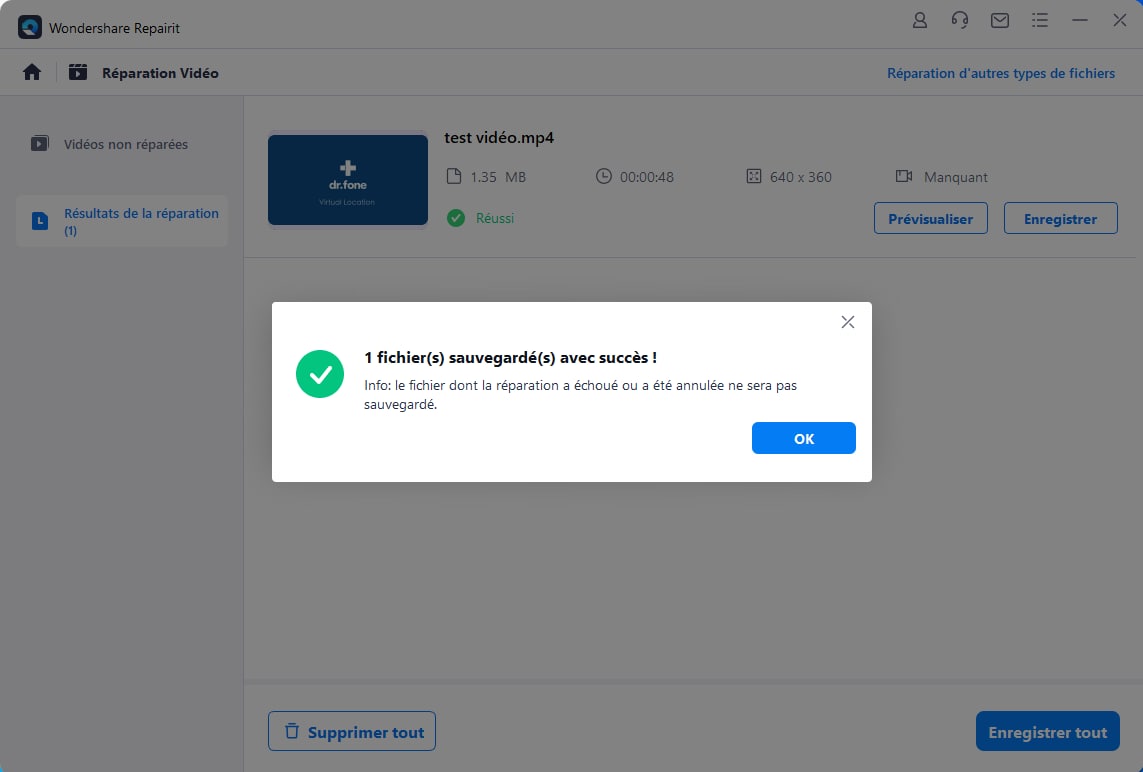
Conclusion
La présence de publicités sur YouTube peut être gênante, mais il existe des moyens d'y remédier. Veillez à suivre les corrections et les instructions fournies ci-dessus. Ces astuces garantissent une expérience YouTube plus fluide et sans publicité. Si vous avez déjà enregistré ou téléchargé des vidéos YouTube et que vous avez rencontré des problèmes, pensez à utiliser Wondershare Video Repair. Prenez en charge votre plaisir sur YouTube et tenez les interruptions indésirables à distance !
FAQ
-
Puis-je utiliser plusieurs bloqueurs de publicité sur YouTube pour obtenir de meilleurs résultats ?
Bien qu'il soit techniquement possible d'utiliser plusieurs AdBlockers, cela n'améliore pas nécessairement les résultats. Parfois, l'utilisation de plusieurs bloqueurs peut entraîner des conflits et des conséquences involontaires. Il est recommandé de s'en tenir à un seul AdBlocker fiable, mais si nécessaire, utilisez des solutions spécifiques comme les filtres uBlock Origin. -
Est-il légal d'utiliser des bloqueurs de publicité sur YouTube ?
Oui, l'utilisation de bloqueurs de publicité sur YouTube est généralement légale. Toutefois, il est essentiel de connaître les conditions d'utilisation des plateformes spécifiques. Certains sites web peuvent avoir des politiques contre l'utilisation d'AdBlockers. En outre, les créateurs de contenu sur YouTube dépendent des recettes publicitaires, alors pensez à les soutenir si vous appréciez leur contenu. -
L'utilisation d'applications YouTube tierces sans publicité constitue-t-elle une violation des conditions d'utilisation ?
L'utilisation d'applications YouTube tierces sans publicité peut constituer une violation des conditions d'utilisation de YouTube. Il est essentiel d'examiner et de respecter les politiques de la plateforme afin d'éviter toute conséquence potentielle. Enfin, les applications uniques non autorisées peuvent entraîner des problèmes de compte, il convient donc d'être prudent lors de leur utilisation.



